หมายเหตุ
การเข้าถึงหน้านี้ต้องได้รับการอนุญาต คุณสามารถลอง ลงชื่อเข้าใช้หรือเปลี่ยนไดเรกทอรีได้
การเข้าถึงหน้านี้ต้องได้รับการอนุญาต คุณสามารถลองเปลี่ยนไดเรกทอรีได้
ในบางครั้งวิธีที่เร็วที่สุดในการให้ได้คําตอบจากข้อมูลของคุณคือการค้นหาข้อมูลของคุณโดยใช้ภาษาธรรมชาติ ฟีเจอร์ Q&A ใน Power BI ช่วยให้คุณสํารวจข้อมูลของคุณโดยใช้ภาษาแม่ Q&A เป็นแบบโต้ตอบ แถมยังสนุกด้วย บ่อยครั้งที่คําถามหนึ่งนําไปสู่อีกคําถามหนึ่งเนื่องจากการแสดงภาพแสดงเส้นทางที่น่าสนใจในการติดตาม การถามคําถามเป็นเพียงการเริ่มต้น ใช้งานผ่านข้อมูลของคุณ เพื่อปรับแต่งหรือขยายคําถามของคุณ ค้นพบข้อมูลใหม่ ให้ความมุ่งเน้นในรายละเอียด หรือซูมออกเพื่อให้ได้มุมมองที่กว้างขึ้น ประสบการณ์การใช้งานเป็นแบบโต้ตอบและรวดเร็วโดยใช้การจัดเก็บในหน่วยความจํา
Power BI Q&A ฟรีและพร้อมใช้งานสําหรับผู้ใช้ทั้งหมด ใช้ลิงก์เหล่านี้เพื่อค้นหาบทความที่คุณต้องการ
- ใช้ Q&A บนแดชบอร์ด แดชบอร์ดทุกตัวมีเขตข้อมูล Q&A ที่มุมบนซ้าย พิมพ์คําถามภาษาธรรมชาติเพื่อสํารวจข้อมูลของคุณ
- สร้างและบันทึกผลลัพธ์ Q&A ไปยังแดชบอร์ดหรือรายงาน ผู้ออกแบบรายงานใช้ Q&A เพื่อสํารวจข้อมูลและสร้างการแสดงภาพในรายงาน
- ใช้วิชวลถามตอบในรายงาน ถ้าผู้สร้างรายงานได้เพิ่มวิชวลถามตอบ (Q&A) ในรายงาน ให้ใช้และนําวิชวลนั้นมาใช้ใหม่เพื่อสํารวจข้อมูลของคุณ
- สร้างวิชวลถามตอบในรายงาน และแชร์กับผู้อื่น
- ใช้ Q&A ในแอปสําหรับอุปกรณ์เคลื่อนที่ ใช้ผู้ช่วย Q&A เสมือนใน iOS และวิชวล Q&A บนอุปกรณ์ Android
- ถ้าคุณมีสิทธิ์ในการแก้ไข คุณสามารถบันทึกผลลัพธ์ การแสดงภาพข้อมูล Q&A ของคุณบนแดชบอร์ด หรือ ในรายงานได้
วิธีใช้ Q&A
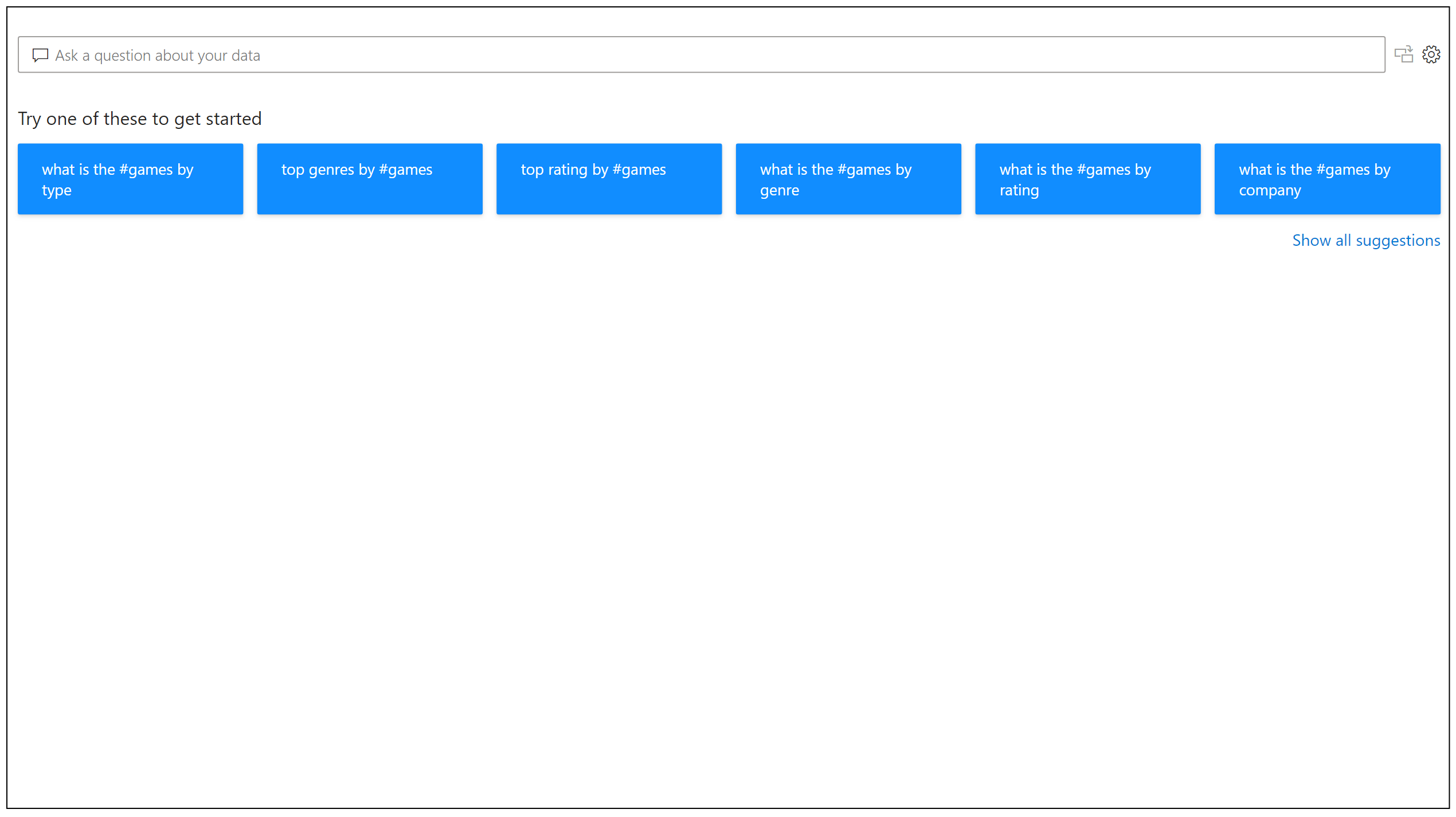
ก่อนที่คุณจะเริ่มพิมพ์ Q&A จะแสดงหน้าจอใหม่พร้อมคําแนะนําเพื่อช่วยคุณสร้างคําถามของคุณ เริ่มต้นจากหนึ่งในคําถามที่แนะนํา หรือพิมพ์คําถามของคุณเอง Q&A สนับสนุนคําถามที่หลากหลาย คุณสามารถ:
- ถามคําถาม ที่เป็นธรรมชาติ ยอดขายใดมีรายได้สูงสุด
- ใช้การกรอง วันที่ที่เกี่ยวข้อง แสดงยอดขายในปีที่แล้ว
- ส่งกลับเฉพาะผลิตภัณฑ์ยอดนิยม N รายการผลิตภัณฑ์ 10 อันดับแรกตามยอดขาย
- ระบุตัวกรอง แสดงยอดขายในสหรัฐอเมริกา
- กรองอินสแตนซ์หลายอินสแตนซ์ของเอนทิตี เดียวกัน ซึ่งลูกค้าซื้อชีสและไวน์ (ที่ซึ่งชีสและไวน์มาจากเอนทิตีผลิตภัณฑ์เดียวกัน)
- ระบุเงื่อนไข ที่ซับซ้อน แสดงยอดขายที่หมวดหมู่ผลิตภัณฑ์คือหมวดหมู่ 1 หรือหมวดหมู่ 2
- ส่งกลับวิ ชวลที่เฉพาะเจาะจง แสดงยอดขายตามผลิตภัณฑ์เป็นแผนภูมิวงกลม
- ใช้การรวม ที่ซับซ้อน แสดงมัธยฐานของยอดขายตามผลิตภัณฑ์
- เรียงลําดับผลลัพธ์ แสดงรายชื่อประเทศ/ภูมิภาค 10 อันดับแรกตามใบสั่งขายที่เรียงลําดับตามรหัสประเทศ/ภูมิภาค
- เปรียบเทียบข้อมูล แสดงวันที่ตามยอดขายทั้งหมดเทียบกับต้นทุนทั้งหมด
- ดูแนวโน้ม แสดงยอดขายเมื่อเวลาผ่านไป
เติมข้อความอัตโนมัติ
ขณะที่คุณพิมพ์คําถามของคุณ Power BI Q&A จะแสดงคําแนะนําที่เกี่ยวข้องและตามบริบทเพื่อช่วยให้คุณทํางานได้อย่างรวดเร็วด้วยภาษาธรรมชาติ ขณะที่คุณพิมพ์ คุณจะได้รับผลป้อนกลับและผลลัพธ์ทันที ประสบการณ์การใช้งานจะคล้ายกับการพิมพ์ในเครื่องมือค้นหา
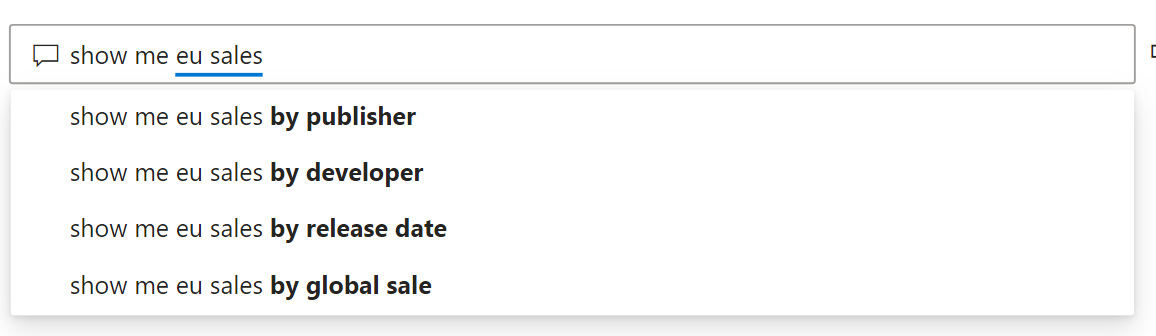
ขีดเส้นใต้สีแดง/สีน้ําเงิน/สีส้ม
Q&A แสดงคําที่ขีดเส้นใต้เพื่อช่วยให้คุณเห็นคําที่ระบบรู้จักหรือไม่รู้จัก เส้นใต้ทึบสีน้ําเงินแสดงว่าระบบจับคู่คํากับเขตข้อมูลหรือค่าในแบบจําลองข้อมูลเรียบร้อยแล้ว ตัวอย่างต่อไปนี้แสดงให้เห็นว่า Q&A รู้จักคําว่า ยอดขายใน EU
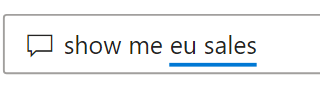
ขีดเส้นใต้แบบจุดสีส้มบ่งบอกว่าคําหรือวลีถูกจัดประเภทเป็น ความมั่นใจต่ํา ถ้าคุณใส่คําที่คลุมเครือหรือไม่ชัดเจน เขตข้อมูลจะถูกขีดเส้นใต้ในจุดสีส้ม ตัวอย่างอาจเป็นคําว่า 'ยอดขาย' อาจมีหลายเขตข้อมูลที่มีคําว่า 'ยอดขาย' ดังนั้นระบบจะใช้ขีดเส้นใต้แบบจุดสีส้มเพื่อพร้อมท์ให้คุณเลือกเขตข้อมูลที่คุณหมายถึง อีกตัวอย่างหนึ่งของปัญหาประเภทความมั่นใจต่ําอาจเกิดขึ้นได้ถ้าคุณใส่คําว่า 'พื้นที่' แต่คอลัมน์ที่จับคู่ด้วยคือ 'ภูมิภาค' ถามตอบของ Power BI จะจดจําคําที่มีความหมายเหมือนกันจากการรวมกับ Bing และ Office และยังแปลชื่อใหม่จากภายในรายงานเป็นคําแนะนําที่เป็นไปได้ Q&A จะขีดเส้นใต้คําด้วยจุดสีส้ม เพื่อให้คุณรู้ว่าไม่ใช่การจับคู่โดยตรง
ขีดเส้นใต้คู่สีแดงหมายความว่า Q&A ไม่รู้จักคําเลย คุณอาจพบปัญหานี้ได้โดยใช้คําเฉพาะโดเมนที่ไม่เคยกล่าวถึงในที่ใดเลยบนข้อมูล หรือมีการตั้งชื่อเขตข้อมูลไม่ถูกต้อง ตัวอย่างอาจเป็นการใช้คําว่า 'ต้นทุน' ถ้าคํานั้นไม่มีอยู่ในที่ใดเลยในข้อมูล คําอยู่ในพจนานุกรมภาษาอังกฤษ แต่ Q&A ทําเครื่องหมายคํานี้ด้วยขีดเส้นใต้คู่สีแดงเพื่อระบุไม่พบคํานี้ในข้อมูล

หมายเหตุ
คุณสามารถกําหนดสีเส้นใต้สีน้ําเงิน/สีแดง/สีส้มในบานหน้าต่างการจัดรูปแบบการแสดงผลด้วยภาพของ Q&A นอกจากนี้ บทความการสร้างเครื่องมือ Q &A จะ อธิบายสอน Q&A ซึ่งคุณใช้เพื่อกําหนดคําที่ Q&A ไม่รู้จัก
ผลลัพธ์การแสดงผลข้อมูลด้วยภาพ
เมื่อคุณป้อนคําถามของคุณ Q&A จะพยายามแปลและแสดงภาพคําตอบได้ทันที Q&A พยายามแปลคําถามและลงจุดเขตข้อมูลลงในแกนที่ถูกต้องโดยอัตโนมัติตามส่วนหนึ่งของการอัปเดตล่าสุด ตัวอย่างเช่น ถ้าคุณใส่ 'ยอดขายตามปี' Q&A ตรวจพบว่าปีนั้นเป็นเขตข้อมูลวันที่ และจัดลําดับความสําคัญของเขตข้อมูลนี้บนแกน X เสมอ ถ้าคุณต้องการเปลี่ยนชนิดการแสดงภาพ ให้ใส่ 'เป็น ชนิดแผนภูมิ' หลังคําถาม Q&A สนับสนุนการแสดงภาพชนิดเหล่านี้ในขณะนี้:
- แผนภูมิเส้น
- แผนภูมิแท่ง
- เมทริกซ์
- Table
- การ์ด
- ขอบเขต
- แผนภูมิวงกลม
- แผนภูมิกระจาย/ฟอง
- แผนที่
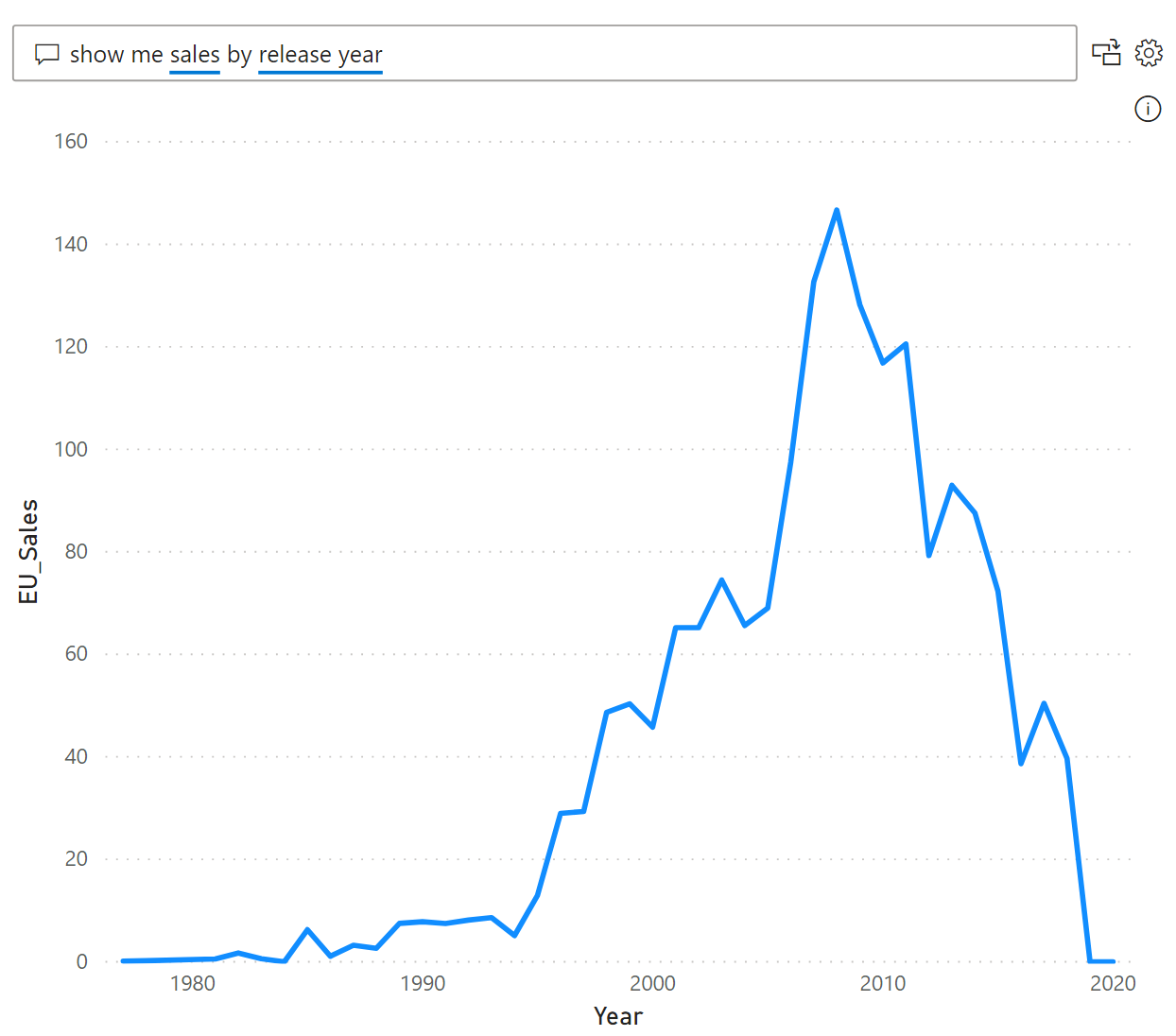
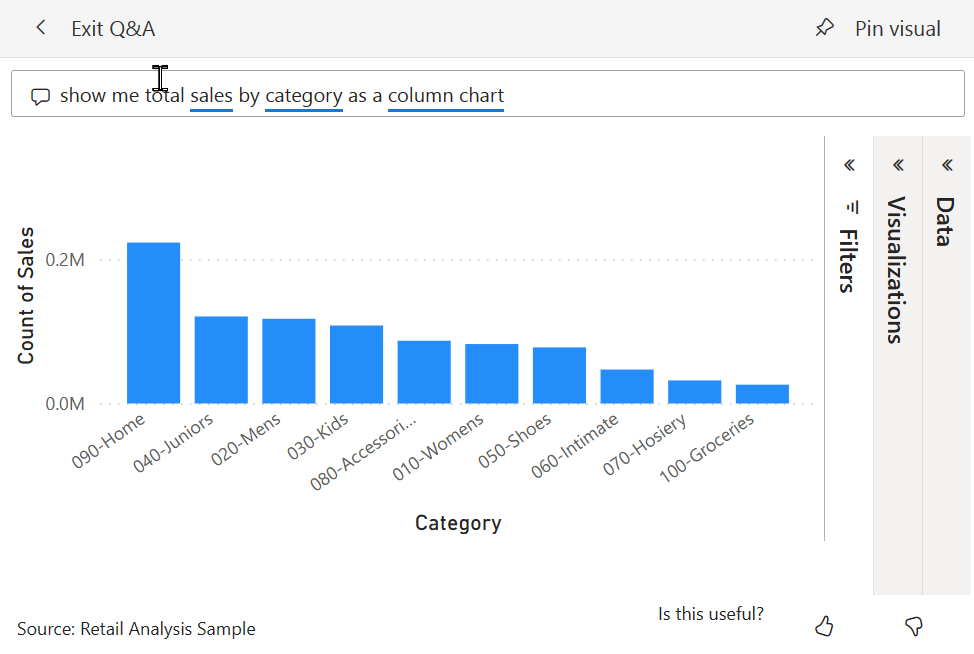
เนื้อหาที่เกี่ยวข้อง
คุณสามารถรวมภาษาธรรมชาติในรายงานของคุณได้หลายวิธี สำหรับข้อมูลเพิ่มเติม โปรดดู:
ใช้ Q&A เพื่อสํารวจแดชบอร์ด แดชบอร์ดทุกตัวมีเขตข้อมูล Q&A ที่มุมบนซ้าย พิมพ์คําถามภาษาธรรมชาติเพื่อสํารวจข้อมูลของคุณ
ใช้วิชวลถามตอบในรายงาน ถ้าผู้สร้างรายงานได้เพิ่มวิชวลถามตอบ (Q&A) ในรายงาน ให้ใช้และนําวิชวลนั้นมาใช้ใหม่เพื่อสํารวจข้อมูลของคุณ
สร้างและบันทึกผลลัพธ์ Q&A ไปยังแดชบอร์ดหรือรายงาน ผู้ออกแบบรายงานใช้ Q&A เพื่อสํารวจข้อมูลและสร้างการแสดงภาพในรายงาน
สร้างวิชวลถามตอบในรายงาน และแชร์กับผู้อื่น